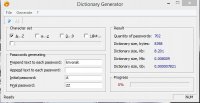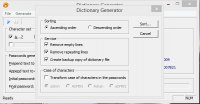Портал HazardCD Studio
- Просмотров: 13 301
- Автор: re2mi2x2er
- Дата: 20-03-2016, 15:11
AirSlax 5.8 Base — Взлом Wi-Fi Сетей
Данная программа предназначена для сканирования и дальнейшего использования Wi-Fi сетей. Ее возможности: при запуске сканирует все возможные каналы эфира, находит и перехватывает цель, отключает клиента и, анализируя данные, подбирает пароль, сохраняет результаты. Причем утилита дает возможность взломать сети с обоими способами шифрования — WEP и WPA. Помимо этого способна найти точки доступа с авторизацией по WPS протоколу и подобрать Pin — код. Данная версия фактически представляет собой Live USB/CD с операционной системой на линуксовском ядре.
Меню программы достаточно простое:
1. Сканировать эфир
При выборе этого пункта меню, производится сканирование доступных Wi-Fi сетей и клиентов, подключенных к ним.
2. Выбрать цель
Здесь можно выбрать цель для атаки из списка сетей, полученных ранее.
3. Перехват цели
Происходит перехват пакетов, идущих от/к выбранной Wi-Fi сети. Необходимо дождаться появление хендшейка — в правом верхнем углу появиться сообщение «WPA HANDSHAKE». Это окно не стоит закрывать, если необходимо выполнить следующий пункт.
4. Отключить клиента
Отключение клиента происходит для того, чтобы получить хендшейк, так как он передается только при подключении к Wi-Fi сети. Поэтому при отключении клиента и должен быть запущен пункт 3 меню — Перехват цели.
5. Подбор пароля WPA
После того, как хендшейк пойман, можно приступать к подбору пароля по словарю. Небольшой словарь уже есть в программе, а чтобы подключить новые, необходимо скопировать их в каталог slaxdict на флэшке.
6. Сохранить результат
Можно сохранить результаты перехвата, чтобы работать с ним и дальше. Результаты хранятся в каталоге slaxchangesdumpresult. Имя файла формируется из названия Wi-Fi сети и имеет расширение .cab. ВНИМАНИЕ: в СD версии результаты перехвата и подбора (папка dump) сохраняются на сторонний носитель ( /dev/sda1, в Windows это обычно диск C: )
7. Подбор пароля WEP
Взлом WEPшифрования Wi-Fi сети. До запуска этого пункта необходимо выполнить три первые пункта меню и оставить Перехват запущенным. Взлом занимает порядка 10 минут.
8. Сканировать WPS
Сканирование Wi-Fi сетей с авторизацией по WPS протоколу.
9. Подбор ПИН-кода WPS
Подбор пин-кода WPS занимает довольно значительное время — от нескольких часов до нескольких суток. Тем не менее, вскрываются пароли любой сложности.
10. Автоподбор и перехват
Эта функция сканирует и взламывает Wi-Fi сети автоматически, но не стоит ей злоупотреблять, так как она сильно мусорит в эфире.
Список дополнительных модулей программ:
Chrome,
Firefox,
Skype,
LibreOffice,
Принтер.
Инструкция по установке AirSlax
1. Распаковать архив программы на флешку ( в корне флешки должны появится 2 папки — boot и porteus)
2. Зайти в папку boot на флешке.
3. Запустить инсталятор для вашей операционной системы. Если создаете флешку из Windows запускайте Porteus-installer-for-Windows.exe, если из Linux запускайте Porteus-installer-for-Linux.com
4. набрать «ok» и нажать Enter (сделана защита от случайного запуска инсталятора, чтобы вы могли еще раз убедится что запускаете инсталятор на нужном носителе)
Запускать инсталятор нужно с правами администратора (в линукс от root’а или с sudo )
ВНИМАНИЕ. Не запускайте инсталятор на винчестере — после этого ваш компьютер, скорее всего перестанет с него (винчестера) загружаться.
Общее для WPA/WPA2 и WEP
1. Сканирование
2. Выбор цели
3. Перехват
1. Сканируем эфир, смотрим кто есть вокруг, с каким уровнем сигнала, шифрованием и прочими характеристиками.
2. Выбираем цель для атаки. Точки с лучшим сигналом внизу списка.
3. Запускаем перехват выбранной цели.
Далее алгоритм для взлома сетей с шифрованием WEP и WPA/WPA2 разделяется:
WPA / WPA2
В плане взлома, сети WPA и WPA2 ничем не отличаются.
4. Отключение клиента
5. Подбор пароля WPA
6. Сохранить результат
4. Отключаем выбранного в п.2 клиента, чтобы он, при повторном подключении выдал нам HANDSHAKE (handshake — в перефоде с английского — рукопожатие. Это 4 пакета данных, которыми обмениваются точка доступа и клиент при установке связи. В хендшейке содержится пароль в зашифрованном виде.)
5. Подбираем пароль, к перехваченному хендшейку по словарю. Файл с хендшейком можно выбрать из ранее сохраненных. Словарь можно выбрать из списка словарей в папке dict.
6. Перехваченный хендшейк можно сохранить для подбора к нему пароля. При перехвате, особенно длительном, в cap-файле накапливается много бесполезной информации (попросту говоря — мусора), при сохранении файл очищается от всего лишнего и сохраняется в папку result,
7. Подбор пароля WEP
7. В этом пункте все происходит автоматически. Основная задача для подбора WEP пароля — собрать как можно больше DATA-пакетов (поле #Data в окне «Перехват»)
Сначала запускается окно «Авторизации» (для того чтобы точка принимала нас за «своего»). В большинстве случаев авторизация происходит очень быстро, поэтому это окно может промелькнуть менее чем за секунду. Далее запускаются окно «ARP-запросов» (эти запросы заставляют точку отправлять в ответ пакеты DATA, по которым и подбирается пароль) и окно подбора пароля. Попытки подбора пароля проводятся через каждые 5000 собранных DATA-пакетов.
8. Сканирование WPS
9. Подбор ПИН-кода WPS
8. Сканируем эфир на наличие точек поддерживающих подключение по протоколу WPS
9. Выбираем программу (Reaver старая, Bully более новая, в некоторых случаях лучше работает одна, в некоторых другая) и проводим подбор ПИН-кода. В случае удачного подбора, программа должна выдать пароль для подключения к WiFi сети (в независимости от сложности самого пароля)
P.S. Уязвимость известна достаточно давно. Многие производители точек достуа выпустили новые прошивки с исправлениями, поэтому на точках доступа с новыми прошивками этот метод не работает, либо требует слишком большого времени для подбора.
Авто
10. Автопоиск и перехват.
10. Выбираем перехват сетей либо только с шифрованием WPA (если ваша цель быстро собрать хендшейки), либо всех, с шифрованием и WEP и WPA (т.к. сбор пакетов и подбор пароля для WEP сети может занять 10-20 минут).
MAC
88. Сменить MAC-адрес.
88. Изменяем MAC-адрес WiFi карты на случайный (генерируется программой), выбранного клиента (выбранного через п.2), или заданный вручную.
99. В качестве защиты от случайного закрытия, программа прекращает работу только п.99 Выход.
Год выхода: 2016
Лицензия: Бесплатно
ОС: Windows ХР/Vista/7/8/10
Разрядность:86х64
Язык: Мультиязычный
Размер: 198,28 MB
Airslax как пользоваться windows
Общее для WPA/WPA2 и WEP
1. Сканируем эфир, смотрим кто есть вокруг, с каким уровнем сигнала, шифрованием и прочими характеристиками.
2. Выбираем цель для атаки. Точки с лучшим сигналом внизу списка.
3. Запускаем перехват выбранной цели.
Далее алгоритм для взлома сетей с шифрованием WEP и WPA/WPA2 разделяется:
В плане взлома, сети WPA и WPA2 ничем не отличаются.
4. Отключение клиента
5. Подбор пароля WPA
6. Сохранить результат
4. Отключаем выбранного в п.2 клиента, чтобы он, при повторном подключении выдал нам HANDSHAKE (handshake — в перефоде с английского — рукопожатие. Это 4 пакета данных, которыми обмениваются точка доступа и клиент при установке связи. В хендшейке содержится пароль в зашифрованном виде.)
5. Подбираем пароль, к перехваченному хендшейку по словарю. Файл с хендшейком можно выбрать из ранее сохраненных. Словарь можно выбрать из списка словарей в папке dict.
6. Перехваченный хендшейк можно сохранить для подбора к нему пароля. При перехвате, особенно длительном, в cap-файле накапливается много бесполезной информации (попросту говоря — мусора), при сохранении файл очищается от всего лишнего и сохраняется в папку result,
7. Подбор пароля WEP
7. В этом пункте все происходит автоматически. Основная задача для подбора WEP пароля — собрать как можно больше DATA-пакетов (поле #Data в окне «Перехват»)
Сначала запускается окно «Авторизации» (для того чтобы точка принимала нас за «своего»). В большинстве случаев авторизация происходит очень быстро, поэтому это окно может промелькнуть менее чем за секунду. Далее запускаются окно «ARP-запросов» (эти запросы заставляют точку отправлять в ответ пакеты DATA, по которым и подбирается пароль) и окно подбора пароля. Попытки подбора пароля проводятся через каждые 5000 собранных DATA-пакетов.
8. Сканирование WPS
9. Подбор ПИН-кода WPS
8. Сканируем эфир на наличие точек поддерживающих подключение по протоколу WPS
9. Выбираем программу (Reaver старая, Bully более новая, в некоторых случаях лучше работает одна, в некоторых другая) и проводим подбор ПИН-кода. В случае удачного подбора, программа должна выдать пароль для подключения к WiFi сети (в независимости от сложности самого пароля)
P.S. Уязвимость известна достаточно давно. Многие производители точек достуа выпустили новые прошивки с исправлениями, поэтому на точках доступа с новыми прошивками этот метод не работает, либо требует слишком большого времени для подбора.
10. Автопоиск и перехват.
10. Выбираем перехват сетей либо только с шифрованием WPA (если ваша цель быстро собрать хендшейки), либо всех, с шифрованием и WEP и WPA (т.к. сбор пакетов и подбор пароля для WEP сети может занять 10-20 минут).
88. Сменить MAC-адрес.
88. Изменяем MAC-адрес WiFi карты на случайный (генерируется программой), выбранного клиента (выбранного через п.2), или заданный вручную.
99. В качестве защиты от случайного закрытия, программа прекращает работу только п.99 Выход.
п.4 — Выбрать другого клиента
Можно выбрать клиента точки для отключения (в версии base нужно повторно заходить в п.2)
п.4 — Задать количество пакетов
Можно задать количество отправляемых пакетов деаутентификикации (отключения клиента) от 1 до 25.
п.5 — Hashcat (GPU)
Подбор пароля WPA с использованием видеокарты (AMD или NVIDIA), что позволяет увеличить скорость подбора в десятки и сотни раз. Также в сборку AirSlax 5 PRO включен словарь объемом 1,2 Гб.
п.9 — Задать стартовый PIN
Предлагает использовать в качестве стартового, ПИН-код сгенерированый на основе MAC-адреса точки (в порядка 30% случаев ПИН-код совпадает с предложенным).
п.10 — Выбранную сеть.
Атакует в автоматическом режиме выбранную (через п.2) сеть.
п.88 — Восстановить исходный
Восстанавливает исходный МАС-адрес WiFi карты без перезагрузки компьютера.
п.88 — Сменить WiFi адаптер.
Позволяет сменить WiFi адаптер, используемый для перехвата, не выходя из программы.
AirSlax 5 Pro + Dictionary Generator v.1.0 Portable + Доп.модули (2014) RUS
Автор: Unix от 28-07-2014, 12:21, Посмотрело: 25 272, Обсуждения: 8
Название программы: AirSlax 5 Pro
Сайт программы AirSlax: Официальный сайт AirSlax
Год выпуска: 2014
Версия: v.5
Последняя версия: 5
Память: 512 мб
место на диске: 2 Gb
Интерфейс: русский, английский
Платформа: Windows XP, Windows Vista, Windows 7, 8, 8.1. /Linux —
Ядро 3.13.6
Архитектура — i486 (x32)
Лекарство: не требуется
Описание программы: Данная программа предназначена для сканирования и дальнейшего использования Wi-Fi сетей. Ее возможности: при запуске сканирует все возможные каналы эфира, находит и перехватывает цель, отключает клиента и, анализируя данные, подбирает пароль, сохраняет результаты. Причем утилита дает возможность взломать сети с обоими способами шифрования — WEP и WAP. Помимо этого способна найти точки доступа с авторизацией по WPS протоколу и подобрать Pin — код. Данная версия фактически представляет собой Live USB/CD с операционной системой на линуксовском ядре.
Особенности данной версии: Поддержка подбора пароля с использованием видеокарт (AMD, NVIDIA), что позволяет увеличить скорость подбора
Установка:
1. Смонтировать диск
2. Скопировать содержимое папки AirSlax5_PRO на флешку (файловая система на флешке должна быть FAT16 или FAT32)
3. Зайти в папку boot и запустить программу установки (Есть версии для Windows и Linux). После этого флешка станет загрузочной.
4. Загрузится с флешки.
Хеш суммы образа:
CRC32: B9468FFB
MD5: 146121E665F6BFD2DC3C38606F8D448A
SHA-1: 18DD6AA7C11A3098B40AB6EA54604F084EDDBD29
Возможности программы:
Генерация словарей размером до 1000 Терабайт;
Сортировка словарей;
Удаление в словарях пустых и повторяющихся строк;
Преобразование паролей в словарях к нужному регистру символов;
Работа с программой
Окно программы Dictionary Generator поделено на несколько блоков:
Charsters set (Набор символов)
Passwords generating (Генерация паролей)
Result (Результат)
Progress (Прогресс)
Набор символов. Какие символы будут использоваться при генерации словаря. Стандартно вы можете выбрать все английские символы как верхнего так и нижнего регистра (A…Z; a…z) или цифры (0…9) и спецсимволы (!»#…). Но также вам предоставлена возможность вставить свои символы. Если вы хотите использовать русские знаки то просто вставьте их в пустое поле под предлагаемыми. Для простоты прикрепляю русский алфавит.
АаБбВвГгДдЕеЁёЖжЗзИиЙйКкЛлМмНнОоПпРрСсТтУуФфХхЦцЧчШшЩщЪъЫыЬьЭэЮюЯя
Генерация пароля — Настройки:
Prepend text to each password — текст который хотите добавить в начало каждого пароля.
Append text to each password — текст который хотите добавить в конец каждого пароля.
Initial password — пароль с которого начинается генерация.
Finall password — пароль которым хотите закончить словарь.
От полей Initial password и Finall password зависит длинна ваших паролей в словаре. То есть если вы хотите чтобы ваш словарь для брутфорса имел пароли в длину от 4 до 6 символов вам надо указать что начальный пароль состоит из 4 символов а конечный из 6. Пример: Initial password aaaa Finall password zzzzzz. Выбор начальных и конечных символов не имеет значения, главное чтобы они присутствовали в наборе для генерации который вы создали в блоке Charsters set.
В окне результата выводится информация о количестве слов и размере словаря по вашим настройкам.
Объяснять что такое прогресс думаю бессмысленно
Так как словари со всеми возможными символами и длинной от 8 символов генерируются долго и занимают на жестком диске гигабайты, советую создавать мини словарики с определенным набором символов. То есть выбрать все русские и цифры или же только английские нижнего регистра и цифры. Экспериментируйте. И удачи в ваших делах.
На заметку. В программе есть опция сортировки и чистки ваших собственных словарей для взлома wep/wpa wifi сетей, она находится во вкладке File.